REVisionFX VideoGogh是可以帮助用户将视频处理成彩色动画艺术效果的一个AE视频处理插件,内置3种默认样式的画笔和绘画外观,同时支持用户自定义画笔,包括动画画笔,大小,距离,不透明度完全可以动画,需要的话可以下载哦,安装包附注册注册码,具体的操作步骤小编做了详细教程,一起来看看吧~
1、绘画风格
只需做出几个选择和Gogh! 出来了一个彩色动画。 不能更简单。
2、定制
带有3种默认样式的画笔和绘画外观,但可以添加自定义画笔,包括动画画笔。
3、灵活
大小,距离,不透明度完全可以动画。
4、兼容性
安装的插件将与After Effects CS5(及更高版本)配合使用。
5、系统要求
您使用的After Effects版本具有相同的操作系统和硬件要求。
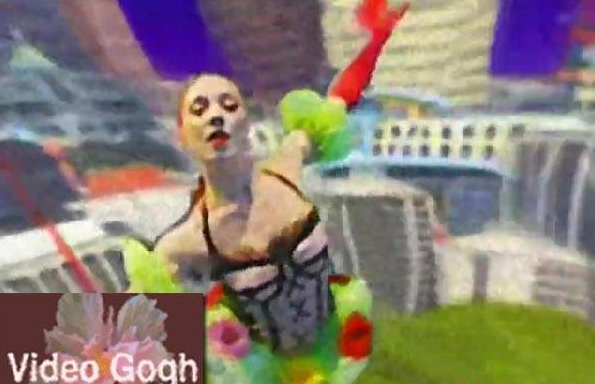
序列部分。您还需要在单台计算机上使用Video Gogh渲染任何图层(无分布式渲染)。这是因为Video Gogh需要跟踪帧与帧之间的画笔,并且无法在不同机器上的渲染之间或单独预览的部分之间传递画笔。出于这个原因,After Effects CS3和插件在内部关闭After Effects'多进程“同时渲染多帧”设置。
清除:使用VideoGogh插件时的重要注意事项:随意在时间轴上设置您的选项并预览相框。但是,在渲染预览之前或渲染到磁盘之前,应该先到序列的开头(或者序列中至少有一点是在应用Video Gogh效果之前或开始时),然后清除图像缓存。
通常,您需要通过应用程序提供的任何技术来清除图像或预览缓存。例如在Combustion中,用户界面右下方有一个隐藏按钮。对于After Effects用户,您可以通过选择编辑 - >清除 - >图像缓存来清除缓存的图像。您也可以点击两次“重新生成刷子”设置(一次打开它,一次关闭)。那么该图层的视频图像将被清除并随后重新渲染。在所有其他应用程序中,要清除缓存,您也可以单击“重新生成刷子”按钮两次。
重申:在最终渲染之前清除图像缓存是必要的。并确保将当前的时间线指针放在视频Gogh序列的开头,并在呈现最终的Video Gogh序列之前清除图像缓存(请阅读您的应用程序用户手册中的说明)。
其他需要注意的潜在问题:如果您尝试将使用两个时帧的效果(如我们的ReelSmart运动模糊)应用到应用了视频高光的剪辑,则可以中断视频高级渲染需求。有时候最好用Video Gogh做中间渲染,然后用其他基于时间的效果处理渲染的电影(如果这是多效项目的元素)。
Eyeon Vision和Fusion用户:视频Gogh PRO用户会注意到,在Vision和Fusion中,当有很多潜在的输入时,Eyeon软件将源片段显示为控件中的字符串条目。要设置源,您必须输入Loader3,Loader5,...(节点名称)以引用它们。此外,在偏好/内存设置中,您可能希望同时分支并明确声明您想要一次渲染1帧。另外,在将图像传递给我们之前,Fusion将会解散,并在退出时退出。如果您将视频Gogh应用于您将Alpha通道设置为另一个源剪辑通道的剪辑,那么您可能需要在应用之前使用“Matte控制”(Matte菜单中的)工具进行后乘法
视频Gogh。 此外,AE插件目前仅适用于32位版本的Fusion,因为64位Fusion目前不支持兼容After Effects的插件。
D.使用Video Gogh插件安装后,Video Gogh插件将列在“RE:Vision Effects”子菜单下。
Video Gogh插件仅为遮罩非零的图层渲染描边。 此外,源图像的alpha通道值用于控制画笔不透明度(画笔中心像素的alpha值将用于缩放画笔不透明度)。
参数设置选择Video Gogh效果后,会出现一个对话框,提供'样式','笔画大小'和'笔刷颜色/角度更新速率'选项。 点击对话框中的选项将更新绘制的预览窗口。 其他参数和选项出现在PRO版本中,并在下面的一个单独章节中进行介绍
风格:参数风格应该是显而易见的(给他们一个尝试!)。 应该注意的是,在以前的版本中,当使用“水彩”设置处理剪辑时,如果在使用Video Gogh处理剪辑之后,您将过滤后的剪辑合成到原始剪辑上,您将获得最佳效果。 从版本3开始,水彩模式现在将在原始源渲染笔触。 如果有人需要旧的行为,只需将“Render Over Source”设置为0%即可在PRO版本中使用。

PRO版本添加了“用户定义”笔刷样式选项,然后使用“自定义笔刷”设置中的设置。 在Video Gogh Pro中,您最多可以使用10个自定义画笔序列。
'最大笔刷大小'允许您设置最大笔刷大小。 随着笔刷在序列中移动,它们可能会被推开。 这可能会使Video Gogh插件自动创建新笔划。 除了第一帧以外,画笔不会以全尺寸显示(因为它们会“弹出”)。 相反,他们成长的立场。 所以你应该注意到,尽管这个控件可能会设置得很大,但在大画笔笔划的同一帧中仍然可能会出现小笔画。
不透明度允许您改变笔画的不透明度,其中0表示完全透明,1值将呈现完全不透明度(对于“水彩画”,笔画仍然保持透明)。 请注意,如果您将不透明度设置为小于1,并选择渲染大量笔画(通过改变下面描述的“笔画之间的距离”参数),您仍可能会在图层中获得不透明的斑点。 换句话说:你将能够看到在顶部渲染的笔画,但是在同一个斑点中渲染多个笔画可能仍然会导致图层中的不透明区域。
笔画之间的额外距离允许您改变笔画之间的距离。 值为'0'的目的是为了产生完整的用笔划覆盖图层(因为生成笔画时使用的随机性,这并不总是会发生)。 较大的值会导致笔划彼此推开(可能会留下空白空间)。 对于非'0'的情况,您可能会考虑几帧前贴片(稍后丢弃帧)以消除初始网格感觉。

颜色/角度更新率控制画笔笔划在输入视频序列中对颜色变化的响应速度。 “慢”会产生时滞效应,其中“快速”会更快地改变画笔的颜色。此速度控制还控制画笔尝试将视频定位到视频序列中的特征的速度。 “慢速”设置将创建颜色持久性,从而产生类似溶解的质量。 “即时”设置将创建一个活跃的,但较少的动画,质量。类似地,画笔的角度从图像中的特征方向导出,以便画笔以跟随源图像中的特征的方式定向。此设置还控制给定画笔角度的变化率。
专业版:熟悉早期版本Video Gogh的人会看到Pro版本中有两个用于控制变化率的控件:一个用于帧之间的颜色变化,另一个用于两帧之间的角度变化。
现在可以控制每个画笔笔划混合多少帧的颜色,而与画笔角度无关
渲染当前结束此设置将当前图像渲染到最后渲染的图像上。这对于产生多重曝光效果非常有用。此外,当试图渲染完全覆盖帧的涂层时,在最后渲染的图像上渲染每个图像有助于减少(如果不是)有时出现在画笔之间的孔(它允许您在不添加孔的情况下摆脱孔)通过减少画笔之间的距离来刷更多的画笔)。
重新生成画笔开启时,此设置会重新生成图像的所有画笔。这对于在场景变化时将On动画为On也很有用(并且除了场景切割的第一帧之外,确保将其设置为OFF)。此设置在交互使用时也很有用,可以通过单击打开然后关闭设置清除笔刷缓存,从而导致Video Gogh清除笔刷缓存以及存储在主机应用程序图像缓存中的图像
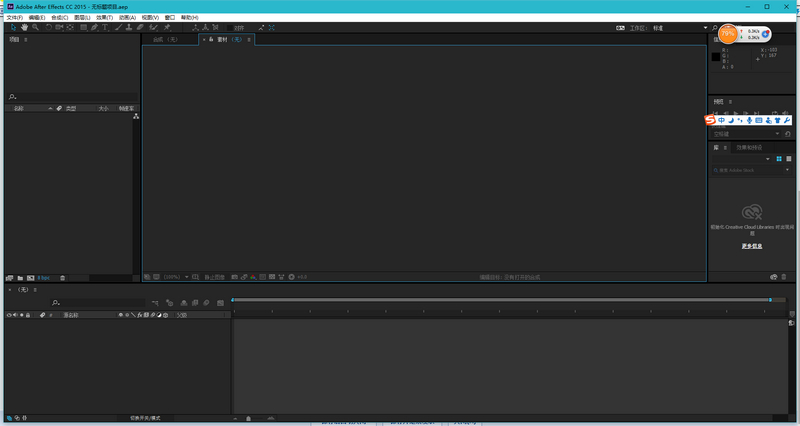
1、在本站下载并解压,得到VideoGogh3AE-3.7.3d-windows-installer.exe安装程序和key文本
2、双击VideoGogh3AE-3.7.3d-windows-installer.exe运行,点击next
3、勾选我接受协议,点击next
4、用户名 Team AMPED 注册码gMVXuGhKTSWD7TGS,点击第一项Install registered GUl version
5、安装完成,点击finish退出向导
帮助用户将视频处理成喷绘的艺术作品效果
轻松的将你的图片和视频变成艺术品
将视频转换成水彩风格,设置参数很少
插件提供各种预设,你能够直接使用
以上就是软件站小编今日为大家带来的REVisionFX VideoGogh,更多软件下载尽在软件站。
 下载
下载
Real7ime 298.7KB / 小编简评:Real7ime转换器(R7C)可以把任何RealPlayer流媒体(视频和
小编简评:Real7ime转换器(R7C)可以把任何RealPlayer流媒体(视频和
 下载
下载
音画精灵 4.3MB / 小编简评:音画精灵软件是一款集娱乐导航、资源搜索、媒体管理、
小编简评:音画精灵软件是一款集娱乐导航、资源搜索、媒体管理、
 下载
下载
Gom 27.79MB / 小编简评:Gom Player多媒体播放器GOM Player支持目前所存在的所
小编简评:Gom Player多媒体播放器GOM Player支持目前所存在的所
 下载
下载
极速mp4视频格式转换器 9.18MB / 小编简评:极速mp4视频格式转换器是一款功能强大的MP4视频转换器
小编简评:极速mp4视频格式转换器是一款功能强大的MP4视频转换器
 下载
下载
AllPlayer 52.7MB / 小编简评:ALLPlayer是一个独特不同的影片播放软件,支持多种格式,
小编简评:ALLPlayer是一个独特不同的影片播放软件,支持多种格式,
 下载
下载
AVS 170.83MB / 小编简评:AVS Video Tools 集合了多种视频处理功能为一体,能够满
小编简评:AVS Video Tools 集合了多种视频处理功能为一体,能够满
CopyRight © 2020-2025 www.howork.cn All Right Reser 好哇下载站鲁ICP备17017723号-4 免责申明
声明: 本站所有手机app软件和文章来自互联网 如有异议 请与本站联系删除 本站为非赢利性网站 不接受任何赞助和广告网站地图